如何清理Windows7系统C盘占用空间 Windows7系统C盘扩容方法及注意事项
更新时间:2023-05-03 18:11:05作者:jiang
随着时间的推移,Windows7系统C盘占用的空间越来越大,已经成为很多用户头痛的问题。如果不及时清理C盘,空间不足会导致系统运行缓慢、应用程序无法安装等各种问题,影响使用体验。在此背景下,如何清理Windows7系统C盘占用空间和扩容C盘成为大家热议的话题。本文将介绍几种可行的清理方法和扩容注意事项,帮助读者解决这一问题。
具体方法:
方法一:
第一步,可以看到C盘空间已经不足了。
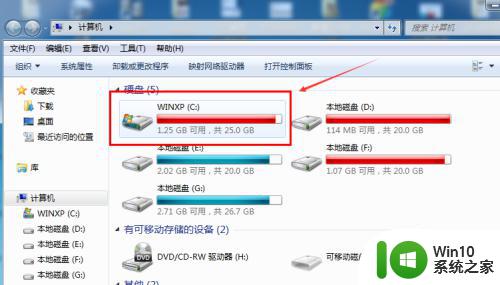
第二步,选中Win7的C盘右键,点击弹出菜单里的属性。
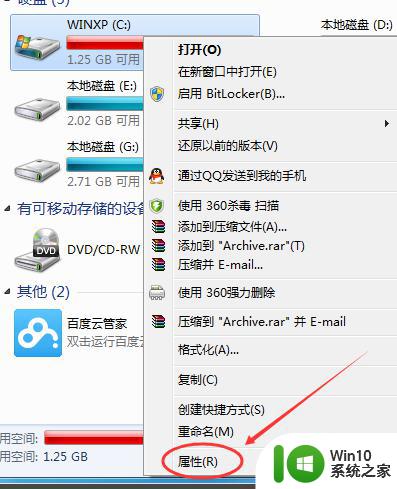
第三步,选择常规选项卡,在常规选项卡里的磁盘清理。
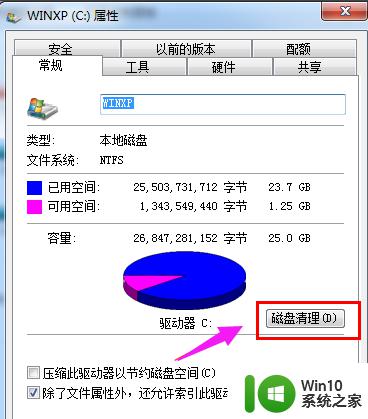
第四步,系统正在清理C盘的垃圾,会释放更多的C盘空间来解决C盘不足的问题。
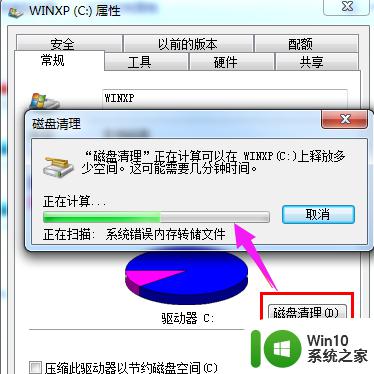
方法二:Win7系统C盘进行碎片整理来解决空间不足
第一步,在C盘的属性对话框里,选择工具选项卡,然后点击立即进行碎片整理。
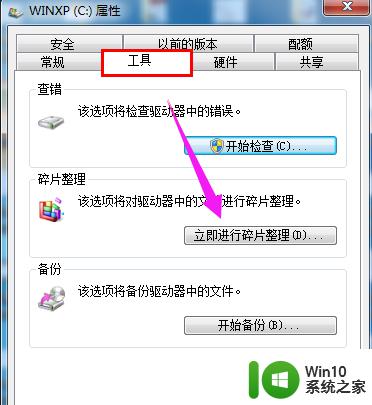
第二步,在磁盘碎片整理程序对话框里,将C盘选中后,点击:磁盘碎片整理。
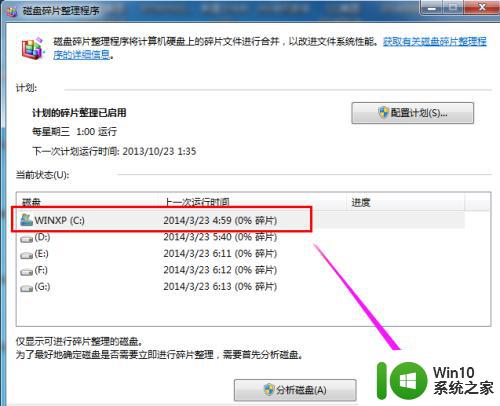
第三步,点击后,系统会先开始对Win7系统的C盘进行分析。
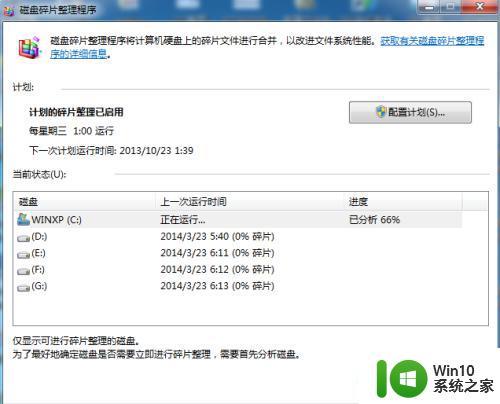
第四步,C盘分析完成后,系统会对Win7的C盘进行碎片整理。
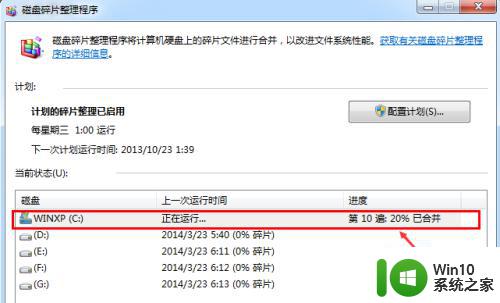
不管是清理还是扩容,我们在进行操作时都需要注意数据备份、风险评估等问题。也许我们可以选择一些专业的工具来优化系统,但更重要的是保持系统干净整洁,及时清理垃圾文件,避免过多的软件安装,这样才能让我们的操作系统更稳定、更快速、更可靠。
如何清理Windows7系统C盘占用空间 Windows7系统C盘扩容方法及注意事项相关教程
- windows7怎么清理c盘空间不足 Windows7如何释放C盘空间
- windows7系统c盘满了怎么办 如何清理Win7系统盘空间
- 如何释放Win7系统C盘空间 C盘空间不足Win7系统如何清理
- win7系统怎么把c盘扩大 Windows7如何扩展C盘容量
- win7释放c盘空间的技巧 如何清理Win7系统C盘的空间
- win7如何释放c盘空间 windows7如何清理c盘垃圾文件
- win7系统如何清理C盘空间 台式电脑C盘满了怎么办
- win7无损扩大C盘容量的方法详解 如何在win7系统下无损地扩大C盘的可用空间
- win7如何删除系统自带软件释放c盘空间 如何清理win7系统临时文件释放c盘空间
- win7扩展c盘空间的方法 win7如何扩展c盘空间
- win7如何清理C盘释放空间 win7如何调整C盘大小增加容量
- win7把其他盘的空间分给c盘的方法 win7怎么给c盘扩容
- window7电脑开机stop:c000021a{fata systemerror}蓝屏修复方法 Windows7电脑开机蓝屏stop c000021a错误修复方法
- win7访问共享文件夹记不住凭据如何解决 Windows 7 记住网络共享文件夹凭据设置方法
- win7重启提示Press Ctrl+Alt+Del to restart怎么办 Win7重启提示按下Ctrl Alt Del无法进入系统怎么办
- 笔记本win7无线适配器或访问点有问题解决方法 笔记本win7无线适配器无法连接网络解决方法
win7系统教程推荐
- 1 win7访问共享文件夹记不住凭据如何解决 Windows 7 记住网络共享文件夹凭据设置方法
- 2 笔记本win7无线适配器或访问点有问题解决方法 笔记本win7无线适配器无法连接网络解决方法
- 3 win7系统怎么取消开机密码?win7开机密码怎么取消 win7系统如何取消开机密码
- 4 win7 32位系统快速清理开始菜单中的程序使用记录的方法 如何清理win7 32位系统开始菜单中的程序使用记录
- 5 win7自动修复无法修复你的电脑的具体处理方法 win7自动修复无法修复的原因和解决方法
- 6 电脑显示屏不亮但是主机已开机win7如何修复 电脑显示屏黑屏但主机已开机怎么办win7
- 7 win7系统新建卷提示无法在此分配空间中创建新建卷如何修复 win7系统新建卷无法分配空间如何解决
- 8 一个意外的错误使你无法复制该文件win7的解决方案 win7文件复制失败怎么办
- 9 win7系统连接蓝牙耳机没声音怎么修复 win7系统连接蓝牙耳机无声音问题解决方法
- 10 win7系统键盘wasd和方向键调换了怎么办 win7系统键盘wasd和方向键调换后无法恢复
win7系统推荐
- 1 系统之家ghost win7 sp1 32位破解安装版v2023.04
- 2 三星笔记本ghost win7 64位最新旗舰版下载v2023.04
- 3 系统之家ghost win7 32位安装稳定版v2023.03
- 4 电脑公司win7 64位最新旗舰版v2023.03
- 5 电脑公司ghost win7 64位破解万能版v2023.03
- 6 雨林木风ghost win7 sp1 64位纯净免激活版v2023.03
- 7 华硕笔记本ghost win7 sp1 64位专业极速版下载v2023.03
- 8 深度技术ghost win7 64位最新专业版下载v2023.03
- 9 电脑公司ghost win7稳定旗舰版原版32位下载v2023.03
- 10 电脑公司ghost win7 sp1 64位极速破解版下载v2023.03